 3Dmax高达建模头部分satansh
3Dmax高达建模头部分satansh
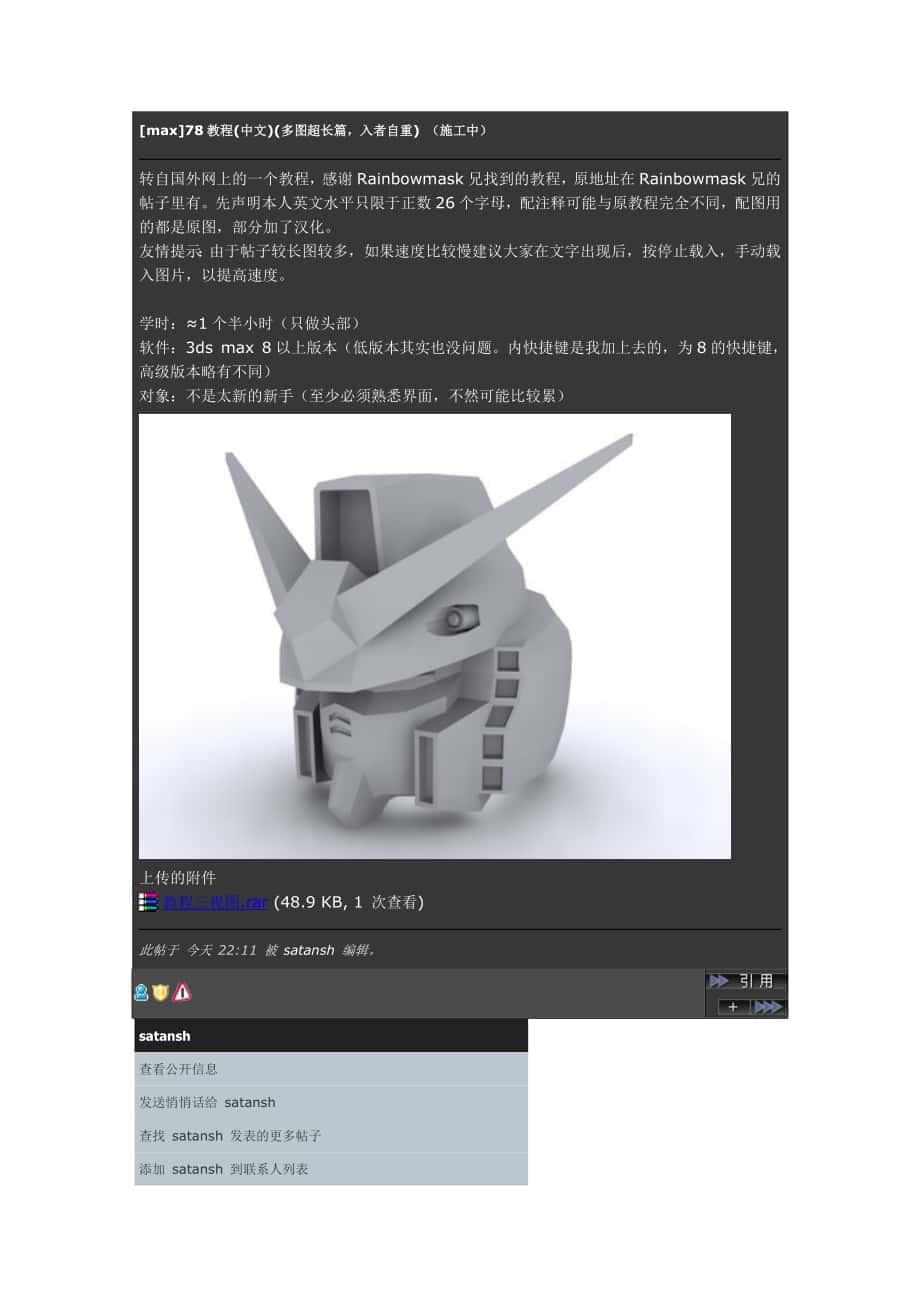


《3Dmax高达建模头部分satansh》由会员分享,可在线阅读,更多相关《3Dmax高达建模头部分satansh(33页珍藏版)》请在装配图网上搜索。
1、max78教程(中文)(多图超长篇,入者自重) (施工中) 转自国外网上的一个教程,感谢Rainbowmask兄找到的教程,原地址在Rainbowmask兄的帖子里有。先声明本人英文水平只限于正数26个字母,配注释可能与原教程完全不同,配图用的都是原图,部分加了汉化。友情提示:由于帖子较长图较多,如果速度比较慢建议大家在文字出现后,按停止载入,手动载入图片,以提高速度。学时:1个半小时(只做头部)软件:3ds max 8以上版本(低版本其实也没问题。内快捷键是我加上去的,为8的快捷键,高级版本略有不同)对象:不是太新的新手(至少必须熟悉界面,不然可能比较累)上传的附件 教程三视图.rar (4
2、8.9 KB, 1 次查看)此帖于 今天 22:11 被 satansh 编辑。 satansh查看公开信息发送悄悄话给 satansh查找 satansh 发表的更多帖子添加 satansh 到联系人列表今天, 21:40 #2 satansh 初级会员注册日期: 2010-02-05帖子: 25 声望力: 0 面罩部分1.先下载一个三视图(文件这位老兄已经做好了,只是这个老兄做的是Ka,给的却不是ka版的图),建议大家打开后把亮度调成100,不然太暗了。以后大家自己做的话也像这样做几个片面,然后把三视图贴上就可以用了。2.在前视图中创建一个2*6的面,把它对好位置(注意各个视图都要对好)。
3、然后打开材质,给面加个材质,给个喜欢的颜色,把透明度改成50%(其实可以直接用ctrl+X),看看各个视图中是否可以看到三视和边线,没有可以按下F3或F4打开。3.将面转换成多边形编辑(选择面按右键可以看到),转入面级别,选择1遍的6个面,删除它。然后在修改器里加个“对称(可以不加)4.转成成点级别,在各视图中调整点以匹配给视图(按ctrl+W可使窗口最大化)。5.转成边,按图选择边,用连接加2条边6.在前视图中,选择上面的边(适当使用“循环”,简化操作),按住shift向上拖动创建新边,移动它使他贴近眼睛7.继续按shift向上拖动2次,调整好做出眼睛8.选择侧面的边,按shift拖动9.转
4、到透视图中,打开3D捕捉,在面级别下点创建,补上一个三角形10.按图用shift创建新面 satansh查看公开信息发送悄悄话给 satansh查找 satansh 发表的更多帖子添加 satansh 到联系人列表今天, 21:41 #3 satansh 初级会员注册日期: 2010-02-05帖子: 25 声望力: 0 11.按图选择面,按挤出到适当大小12.使用缩放、移动方法调整好面13.使用插入,然后对其倒角14.转入边级别,按图选择边,使用连接,在中间加条线,然后在点下调整好位置头盔部分1.在顶视图中创建1个扩展基本体切角圆柱体,修改它的属性,并调整好位置2.将圆柱体转成多边形,然后按
5、图删除多余部分3.在点级别下调整点的位置,并在左视图中调整点使其点与面罩的点接近(我做到这步使发现好像少条边,不知道是不是我没做好,如果遇到这个问题大家自己加条线吧)4.转到透视图下,打开捕捉对话框(对着捕捉图标按右键),调整一下捕捉参数。打开捕捉,使用切割命令按图上加条线(图中切割是在边级别下进行,个人建议还是在点级别下比较好,比较容易看出有没切歪)5.在左视图中使用切割在头盔下面切2条边,然后转到面中选择图中的面,将它们删除。然后转入几何体中使用附加命令,把面罩加进来6.转入点级别,使用目标焊接,按照A到B的顺序,依次将头盔和面罩焊接在一起(最终效果看右下小图) satansh查看公开信息
6、发送悄悄话给 satansh查找 satansh 发表的更多帖子添加 satansh 到联系人列表今天, 21:42 #4 satansh 初级会员注册日期: 2010-02-05帖子: 25 声望力: 0 头部进气孔1.在左视图中用切割加线,然后调整点匹配位置2.在面级别中选中图中的面,然后在前视图中向外拉点3.回到左视图选中图中的面,使用挤出命令,挤出到适当位置4.在顶视图中,选中图中的点,使点与其他点对齐,可以输入其它点一样的X轴坐标5.选择点,将其向下拉一点,以匹配图像6.使用软选择,调整点的位置,然它与图片匹配,在多数点调整完后,在调整白圈内的点。(图中的软选择参数其实取决与整个图型
7、的大小,所以大家酌情修改)7.继续使用软选择,调整点,注意各个视图中的位置。8.选择面将最上面的2个面选中使用插入,然后依次选择面插入面(其实一下选择完后在插入中选择按多边形插入即可),选择刚才插入的面,使用倒角做凹坑9.选择图中的面(就是面罩的一半),将他删除(其实第一个对称不加这里就不用删了),再为他添加一个对称此帖于 今天 22:05 被 satansh 编辑。 satansh查看公开信息发送悄悄话给 satansh查找 satansh 发表的更多帖子添加 satansh 到联系人列表今天, 21:42 #5 satansh 初级会员注册日期: 2010-02-05帖子: 25 声望力:
8、 0 头盔修整1.在透视中,转到头盔里侧,会看到多出来的一排面,选择并删除它们。然后转入边级选中图中的一圈边2.在顶视图中,用shift+拖动的方式把边拖到与面罩等齐(可以先拖出来后,选择拖出来的点,在用点的X坐标中输入面罩的坐标即可)3.选择图中的点,将其向前移动匹配头部4.转到透视图中,选择头顶的2条边,然后使用连接为期加2条边5.再次打开3D捕捉参数,修改一下。使用3D捕捉用切割在图中位置加线6.在各个视图中调整头盔位置,使其比较圆润7.转到头盔下面,使用创建面,依次将头盔与面罩之间的空白处补齐此帖于 今天 22:42 被 satansh 编辑。 satansh查看公开信息发送悄悄话给
9、satansh查找 satansh 发表的更多帖子添加 satansh 到联系人列表今天, 21:43 #6 satansh 初级会员注册日期: 2010-02-05帖子: 25 声望力: 0 取景框、天线1.将多边形对称打开看到整个头,然后再把头转成多边形,这样对称部分就合并进来了。然后选择头顶面,使用挤出到适当高度2.在左视图中调整好整个取景器的位置(我做的时候发现如果过你之前的点没调整好,这里可能很难匹配,所以大致来一下就可以了,注意是看大型像不像)3.选择顶部的2条边(利用循环很容易选择),使用切角命令,参数适当即可4.选择前后的面同样插入和倒角即可5.使用切割在头正面切出如图形状6.
10、选择点,使用缩放,调整到适当位置7.选择做出的面,挤出图形,调整好位置,做出天线底座8.使用切割在2面加边,选择加的面9.使用挤出,到适当位置,然后把顶端的面缩小,调整好位置,把天线做出来。此帖于 今天 23:00 被 satansh 编辑。 satansh查看公开信息发送悄悄话给 satansh查找 satansh 发表的更多帖子添加 satansh 到联系人列表今天, 21:43 #7 satansh 初级会员注册日期: 2010-02-05帖子: 25 声望力: 0 面部刻画1.选择眼镜的面,使用倒角做出眼睛2.选择嘴部的边,用连接加4条边,然后用切割在左右切出边3.调整一下中间的点,然
11、后用挤出向内挤出雪弗龙标志4.选择下巴的线,用shift拉出线5.在下巴的位置用切割加线6.选中下巴的面,用挤出调整好位置即可 satansh查看公开信息发送悄悄话给 satansh查找 satansh 发表的更多帖子添加 satansh 到联系人列表今天, 21:44 #8 satansh 初级会员注册日期: 2010-02-05帖子: 25 声望力: 0 头部火神1.选择并删除一半的头。在火神炮的位置创建个圆柱体,放置在适当位置2.选择头,在创建复合对象布尔,拾取圆柱形,在头部打个孔(这方法个人感觉值得商榷)3.将头再转成多边形,在边界级别选择刚才的圈,然后用shift加拖动向内部拖(圈的位置可能需要大家反复的调整),然后按平面化使其变成个圆4.在火神位置重新建个圆柱,将圆柱转换成多边形,(2)选择前面的面缩小(3)然后插入(4)向内倒角(5)向外倒角2次(6)调整好5.调整好位置6.选择头将火神附加进来,为整个头加个对称就完成了如果你从前看到这,我真是谢谢你了!整个头其实很冏,不过还是建议大家反复练习,直到可以不用教程即可完成头部。并可以自己学习调整布线来使其完美,布线方法可以对参考一下一些大大的线搞。祝大家天天向上!
- 温馨提示:
1: 本站所有资源如无特殊说明,都需要本地电脑安装OFFICE2007和PDF阅读器。图纸软件为CAD,CAXA,PROE,UG,SolidWorks等.压缩文件请下载最新的WinRAR软件解压。
2: 本站的文档不包含任何第三方提供的附件图纸等,如果需要附件,请联系上传者。文件的所有权益归上传用户所有。
3.本站RAR压缩包中若带图纸,网页内容里面会有图纸预览,若没有图纸预览就没有图纸。
4. 未经权益所有人同意不得将文件中的内容挪作商业或盈利用途。
5. 装配图网仅提供信息存储空间,仅对用户上传内容的表现方式做保护处理,对用户上传分享的文档内容本身不做任何修改或编辑,并不能对任何下载内容负责。
6. 下载文件中如有侵权或不适当内容,请与我们联系,我们立即纠正。
7. 本站不保证下载资源的准确性、安全性和完整性, 同时也不承担用户因使用这些下载资源对自己和他人造成任何形式的伤害或损失。
